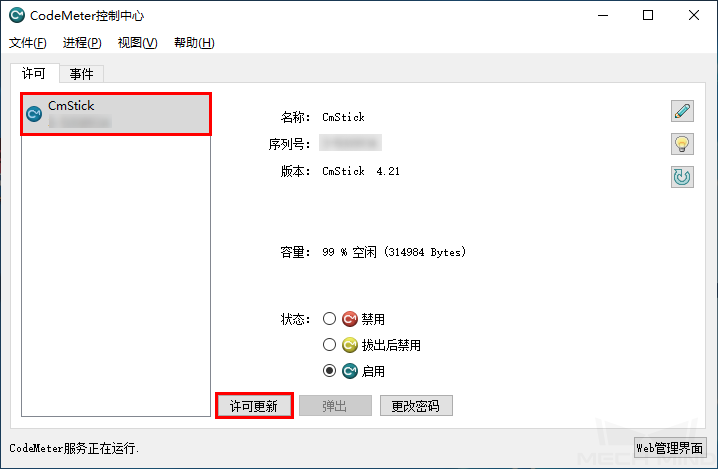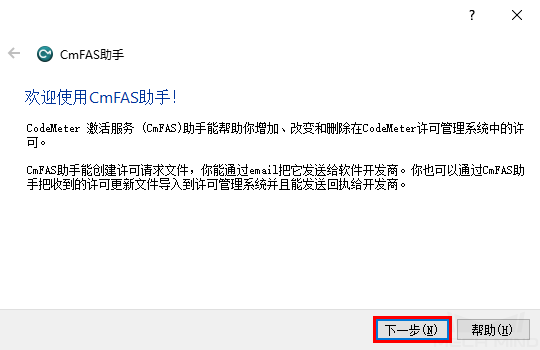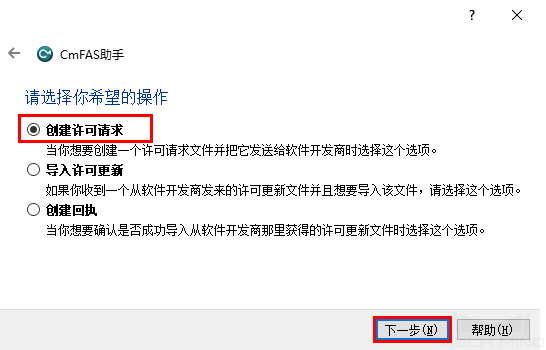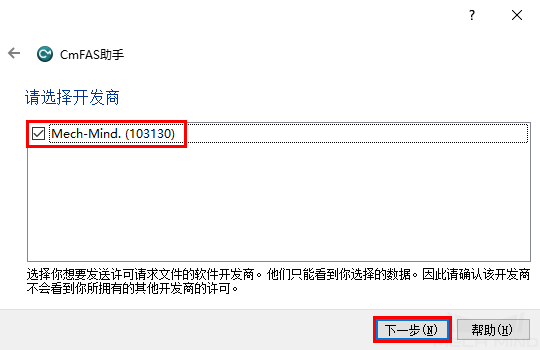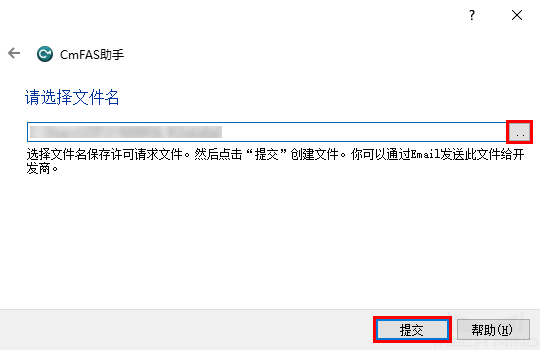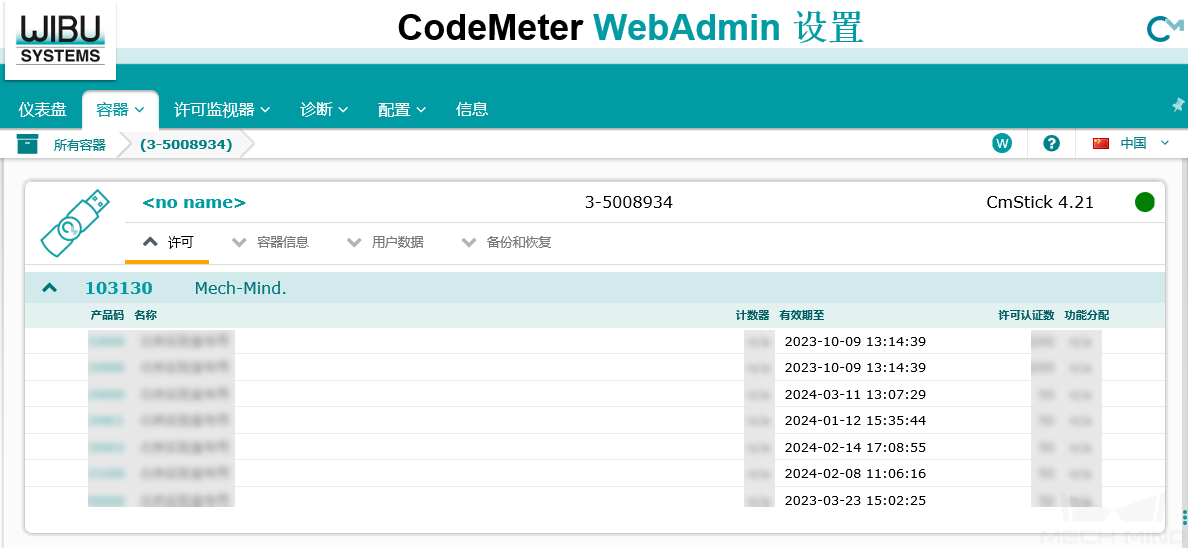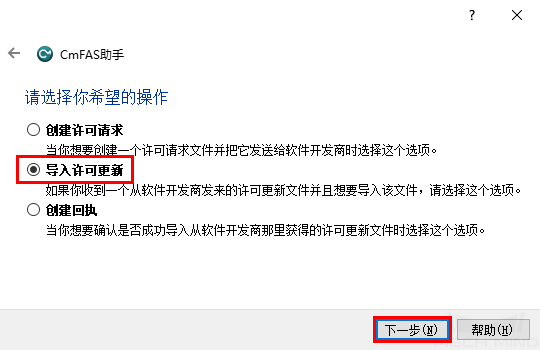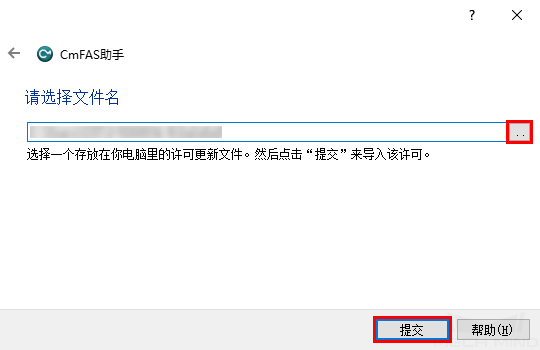更新软件许可¶
CodeMeter 会通知用户许可即将到期。 这种情况下,请联系梅卡曼德技术支持人员(以下简称“梅卡曼德”)来更新软件许可。
用户首先需要导出一个许可请求文件并发送给梅卡曼德,梅卡曼德将发回一个许可更新文件,用于延长许可的有效期。
导出许可请求文件¶
在开始操作前,请确保:
计算机已安装 CodeMeter 。
计算机已插上“加密狗” 。
单击位于系统托盘的
 打开 CodeMeter 控制中心。
打开 CodeMeter 控制中心。选择需要更新的许可后,单击 许可更新 。
在弹出的窗口中单击 下一步 。
选择 创建许可请求 ,然后单击 下一步 。
选择 扩展已存在的许可 ,然后单击 下一步 。
勾选 Mech-Mind ,然后单击 下一步 。
单击 .. 选择保存许可请求文件的位置,然后单击 提交 。
将许可请求文件发给梅卡曼德。
更新许可¶
在用户发出许可请求文件后,梅卡曼德将返还一个 WIBUCMRAU 格式的许可更新文件。双击这个文件来更新许可。
参考以下步骤来检查许可是否成功更新。
单击系统托盘的
 打开 CodeMeter 控制中心。
打开 CodeMeter 控制中心。选择需要检查的许可,然后单击右下角的 Web管理界面 。
在打开的 CodeMeter WebAdmin 页面中,可以通过查看 有效期至 下的日期,来检查许可是否已更新。
注解
永久许可的 有效期至 日期数据是 n/a 。
单击页面上方的 容器 可查看其他“加密狗”的信息。
若双击 WIBUCMRAU 格式文件无法更新许可,请参考以下步骤手动导入许可更新文件。
单击位于系统托盘的
 打开 CodeMeter 控制中心。
打开 CodeMeter 控制中心。选择需要更新的许可,然后单击 许可更新 。
在弹窗中单击 下一步 。
选择 导入许可更新 ,然后单击 下一步 。
单击 .. 来选择许可更新文件,然后单击 提交 。